Xat BG Downloads
Com o Free Screen to Video você pode capturar tudo que acontece em sua tela, janela ou região do computador. Ou seja, com ele você literalmente transforma cliques em um vídeo, permitindo a criação de vídeo-aulas e demonstrações, por exemplo.
Gravando tudo que está em sua tela
Antes de começar a gravar, é preciso configurar o programa adequadamente, para que saia exatamente do jeito que você quer. Primeiramente, defina como você quer capturar a sua tela, clicando em “Screen Capture”. Escolha se você prefere capturar toda a tela (Entire Screen), somente uma janela (Window Selection) ou apenas uma área que você selecionar (Selected Area).
Depois, no botão ao lado, você decide qual será o formato em que os arquivos serão salvos: FLV, AVI, WMV ou SWF. Clicando em Configuration, você poderá definir mais algumas opções, como a captura de áudio, o formato da captura de vídeo e quantos quadros por segundo. Há também uma definição do perfil que será usado, em Advanced Profile. É onde você escolhe qual será a resolução do vídeo.
Antes de começar a gravar, é preciso configurar o programa adequadamente, para que saia exatamente do jeito que você quer. Primeiramente, defina como você quer capturar a sua tela, clicando em “Screen Capture”. Escolha se você prefere capturar toda a tela (Entire Screen), somente uma janela (Window Selection) ou apenas uma área que você selecionar (Selected Area).
Depois, no botão ao lado, você decide qual será o formato em que os arquivos serão salvos: FLV, AVI, WMV ou SWF. Clicando em Configuration, você poderá definir mais algumas opções, como a captura de áudio, o formato da captura de vídeo e quantos quadros por segundo. Há também uma definição do perfil que será usado, em Advanced Profile. É onde você escolhe qual será a resolução do vídeo.
Para optar se a ponteiro do mouse deve aparecer ou não, clique na opção Mouse e escolha. Quando tudo já estiver pronto e configurado, você só precisa clicar no botão Start, na interface principal. Dependendo das suas configurações, a gravação começará imediatamente, acompanhada de um balão na Barra do Sistema.
Para pausar a gravação, pressione a tecla F9; para parar de gravar, pressione F10 ou clique duas vezes sobre o ícone do programa. Quando a gravação terminar, o seu arquivo será salvo automaticamente no local escolhido, com o formato que foi definido anteriormente. As gravações feitas também vão aparecendo na lista do programa.
Para pausar a gravação, pressione a tecla F9; para parar de gravar, pressione F10 ou clique duas vezes sobre o ícone do programa. Quando a gravação terminar, o seu arquivo será salvo automaticamente no local escolhido, com o formato que foi definido anteriormente. As gravações feitas também vão aparecendo na lista do programa.
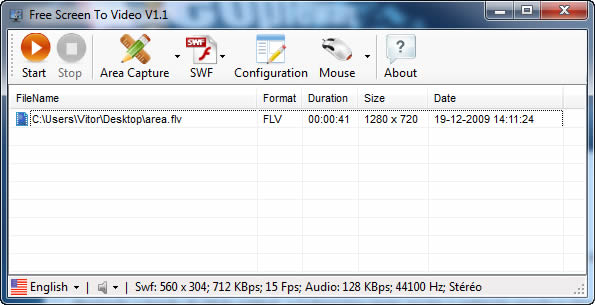
Assinar:
Postar comentários




0 comentários:
Postar um comentário